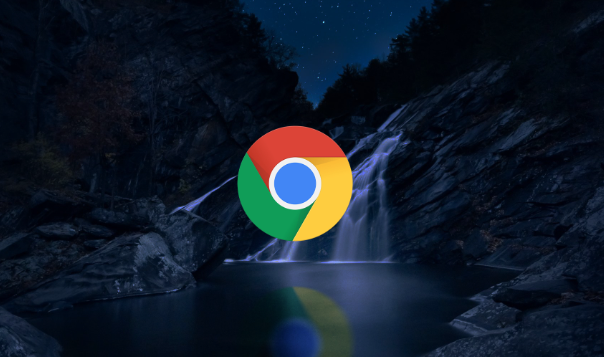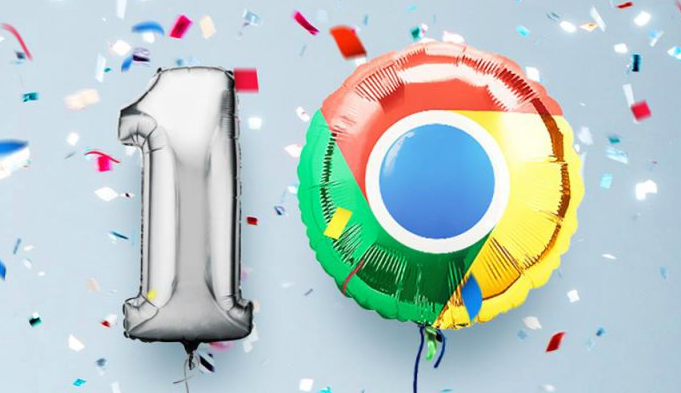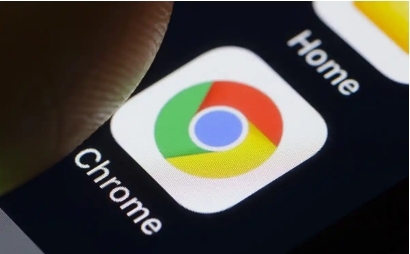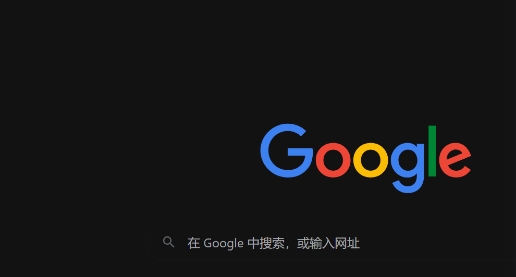当前位置:
首页 > Google浏览器下载后如何清理浏览器历史记录
Google浏览器下载后如何清理浏览器历史记录
时间:2025年05月19日
来源:谷歌浏览器官网
详情介绍
一、手动清理历史记录
1. 打开浏览器设置:在Google浏览器中,点击右上角的三个点图标,选择“设置”选项,进入浏览器的设置页面。
2. 找到隐私与安全设置:在设置页面中,向下滚动,找到“隐私与安全”部分。这里包含了与浏览器隐私相关的各种设置选项,包括历史记录的清理。
3. 选择清理的历史记录类型:在“隐私与安全”设置中,点击“清除浏览数据”按钮。这时会弹出一个窗口,窗口中列出了可以清理的数据类型,包括浏览历史记录、下载记录、Cookie和其他站点数据、缓存的图片和文件等。根据需要选择要清理的数据类型,如果只想清理下载记录,可以只勾选“下载记录”选项;如果想全面清理,可以勾选所有选项。
4. 设置清理的时间范围:在弹出的窗口中,还可以设置清理的时间范围。可以选择“全部时间”,即从浏览器开始使用到现在的所有相关数据都会被清理;也可以选择“过去1小时”“过去24小时”“过去7天”等预设的时间范围,或者点击“自定义”按钮,自行设置具体的起始时间和结束时间。这样可以根据需要清理特定时间段内的下载记录或其他数据。
5. 确认清理操作:设置好要清理的数据类型和时间范围后,点击“清除数据”按钮,浏览器就会开始清理所选的数据。清理完成后,浏览器会提示数据已成功清理。
二、使用快捷键快速清理(仅限Windows系统)
1. 按下快捷键组合:在Windows系统中,可以使用快捷键来快速清理浏览器的历史记录。按下“Ctrl+Shift+Delete”组合键,会直接弹出“清除浏览数据”的窗口,这个窗口的内容和在浏览器设置中点击“清除浏览数据”按钮后弹出的窗口是一样的。
2. 进行清理设置:在弹出的窗口中,按照上述手动清理历史记录的步骤,选择要清理的数据类型和时间范围,然后点击“清除数据”按钮,即可快速清理浏览器的历史记录。这种方法比通过浏览器菜单一步步操作更加快捷方便,适合经常需要清理浏览器历史记录的用户。
三、自动清理历史记录(可选设置)
1. 进入隐私设置页面:在浏览器的设置页面中,找到“隐私与安全”部分,点击“隐私设置”选项,进入更详细的隐私设置页面。
2. 设置自动清理选项:在隐私设置页面中,可以看到“自动清理浏览数据”的相关设置选项。在这里,可以选择在关闭浏览器时自动清理哪些数据。例如,可以勾选“浏览历史记录”“下载记录”等选项,这样每次关闭浏览器时,系统会自动清理所选的数据,而无需手动操作。但要注意,如果选择了自动清理某些数据,可能会导致下次打开浏览器时需要重新登录一些网站或重新设置一些偏好选项。
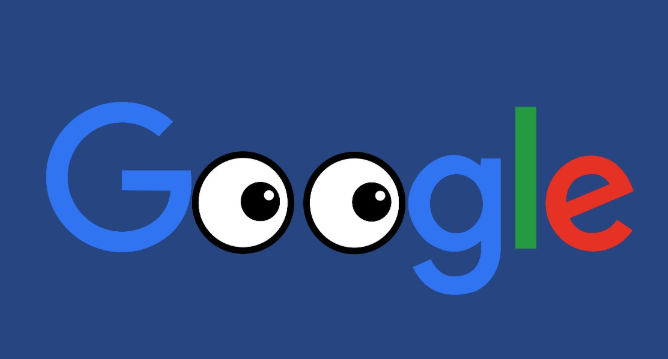
一、手动清理历史记录
1. 打开浏览器设置:在Google浏览器中,点击右上角的三个点图标,选择“设置”选项,进入浏览器的设置页面。
2. 找到隐私与安全设置:在设置页面中,向下滚动,找到“隐私与安全”部分。这里包含了与浏览器隐私相关的各种设置选项,包括历史记录的清理。
3. 选择清理的历史记录类型:在“隐私与安全”设置中,点击“清除浏览数据”按钮。这时会弹出一个窗口,窗口中列出了可以清理的数据类型,包括浏览历史记录、下载记录、Cookie和其他站点数据、缓存的图片和文件等。根据需要选择要清理的数据类型,如果只想清理下载记录,可以只勾选“下载记录”选项;如果想全面清理,可以勾选所有选项。
4. 设置清理的时间范围:在弹出的窗口中,还可以设置清理的时间范围。可以选择“全部时间”,即从浏览器开始使用到现在的所有相关数据都会被清理;也可以选择“过去1小时”“过去24小时”“过去7天”等预设的时间范围,或者点击“自定义”按钮,自行设置具体的起始时间和结束时间。这样可以根据需要清理特定时间段内的下载记录或其他数据。
5. 确认清理操作:设置好要清理的数据类型和时间范围后,点击“清除数据”按钮,浏览器就会开始清理所选的数据。清理完成后,浏览器会提示数据已成功清理。
二、使用快捷键快速清理(仅限Windows系统)
1. 按下快捷键组合:在Windows系统中,可以使用快捷键来快速清理浏览器的历史记录。按下“Ctrl+Shift+Delete”组合键,会直接弹出“清除浏览数据”的窗口,这个窗口的内容和在浏览器设置中点击“清除浏览数据”按钮后弹出的窗口是一样的。
2. 进行清理设置:在弹出的窗口中,按照上述手动清理历史记录的步骤,选择要清理的数据类型和时间范围,然后点击“清除数据”按钮,即可快速清理浏览器的历史记录。这种方法比通过浏览器菜单一步步操作更加快捷方便,适合经常需要清理浏览器历史记录的用户。
三、自动清理历史记录(可选设置)
1. 进入隐私设置页面:在浏览器的设置页面中,找到“隐私与安全”部分,点击“隐私设置”选项,进入更详细的隐私设置页面。
2. 设置自动清理选项:在隐私设置页面中,可以看到“自动清理浏览数据”的相关设置选项。在这里,可以选择在关闭浏览器时自动清理哪些数据。例如,可以勾选“浏览历史记录”“下载记录”等选项,这样每次关闭浏览器时,系统会自动清理所选的数据,而无需手动操作。但要注意,如果选择了自动清理某些数据,可能会导致下次打开浏览器时需要重新登录一些网站或重新设置一些偏好选项。